Fehlercodes sind der Playstation nicht fremd. Alle Geräte neigen dazu, ab und zu Probleme mit ihrer Software oder Hardware zu haben und eine Fehlermeldung ist, wie Ihr Gerät Ihnen mitteilt, dass es repariert werden muss. Der angezeigte Fehlercode hilft Ihnen, die Ursache zu ermitteln und zu beheben.

PS4-Fehlercodes SU-30746-0, SU-42118-6
Die Playstation zeigt alle möglichen Fehlercodes an und normalerweise hängen sie mit Software zusammen. Die PS4-Fehlercodes SU-30746-0 und SU-42118-6 sind jedoch keine Softwareprobleme. In den meisten Fällen handelt es sich um Hardwareprobleme, die bei Ihrer PlayStation auftreten. Die Lösung kann einfach sein oder den Kauf neuer Hardware erfordern, um die aktuelle Hardware auf Ihrer PS4 zu ersetzen.
Starten Sie im abgesicherten Modus neu und aktualisieren Sie die Firmware
Die Fehler SU-30746-0, SU-42118-6 bieten nichts anderes als eine Möglichkeit, die Nachricht zu verwerfen. Nach dem Schließen bootet deine PS4 nicht mehr. Um es zu booten und die Firmware zu aktualisieren, müssen Sie den abgesicherten Modus durchlaufen.
Firmware-Update herunterladen
Sie müssen das Firmware-Update auf einen USB-Stick herunterladen. PS4-Updates können hier direkt von der offiziellen Playstation-Website heruntergeladen werden .
- Laden Sie das Firmware-Update herunter.
- Kopieren Sie es auf ein USB-Laufwerk.
- Schalten Sie die PS4 aus und warten Sie ein paar Minuten.
- Halten Sie den Netzschalter gedrückt.
- Lassen Sie den Netzschalter los, wenn Sie den zweiten Signalton hören.
- Verbinden Sie Ihren Controller über USB, wenn Sie dazu aufgefordert werden.
- Sobald der Controller verbunden ist, wählen Sie Systemsoftware aktualisieren.
- Wählen Sie Von USB-Speichergerät aktualisieren.
- Lassen Sie das Update installieren und starten Sie die Konsole neu.
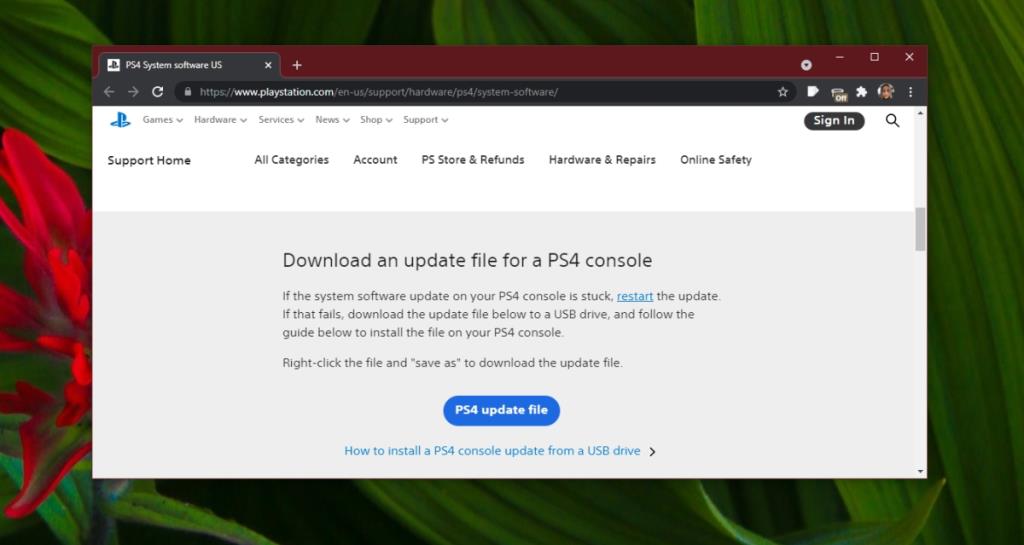
Initialisieren Sie die Playstation
Durch das Initialisieren der PlayStation werden alle darauf befindlichen Inhalte gelöscht. Sie formatieren im Grunde die Festplatte.
- Schalten Sie die Konsole aus.
- Halten Sie die Ein-/Aus- Taste gedrückt, bis Sie zwei Signaltöne hören.
- Verbinden Sie Ihren Controller über USB, wenn Sie dazu aufgefordert werden.
- Wählen Sie PS4 initialisieren.
- Starten Sie die PS4 neu.
Hardwareprobleme
Wenn die beiden oben genannten Methoden die Fehler SU-30746-0, SU-42118-6 nicht beheben, liegt möglicherweise ein Hardwareproblem vor. Lassen Sie die Konsole zur Überprüfung mitnehmen.
- Stellen Sie sicher, dass die Festplatte richtig angeschlossen ist und keine Kabel/Drähte lose sind.
- Führen Sie eine Diagnose auf der Festplatte durch. Es kann versagen und muss ersetzt werden.
- Lassen Sie auch den Rest der Hardware überprüfen.

Fazit
Die Fehler SU-30746-0, SU-42118-6 treten entweder auf, wenn ein Update falsch installiert wird oder es auf halbem Weg fehlschlägt, zB wenn die Stromversorgung der Konsole während des Updates unterbrochen wird. Dies kann auch passieren, wenn sich die Festplatte gelöst hat oder ausfällt. Wenn der Fehler durch Hardwareprobleme verursacht wird, haben Sie leider keine andere Wahl, als ihn zu ersetzen. Sie können die Festplatte an einen Computer anschließen und versuchen, Ihre Spiele zu sichern, oder dies von einem Fachmann erledigen lassen, aber die Festplatte zu retten ist keine gute Idee.
![Dateityp bearbeiten, AutoPlay, Standardprogrammeinstellungen [Windows 7/Vista] Dateityp bearbeiten, AutoPlay, Standardprogrammeinstellungen [Windows 7/Vista]](https://tips.webtech360.com/resources8/r252/image-5457-0829093416584.jpg)

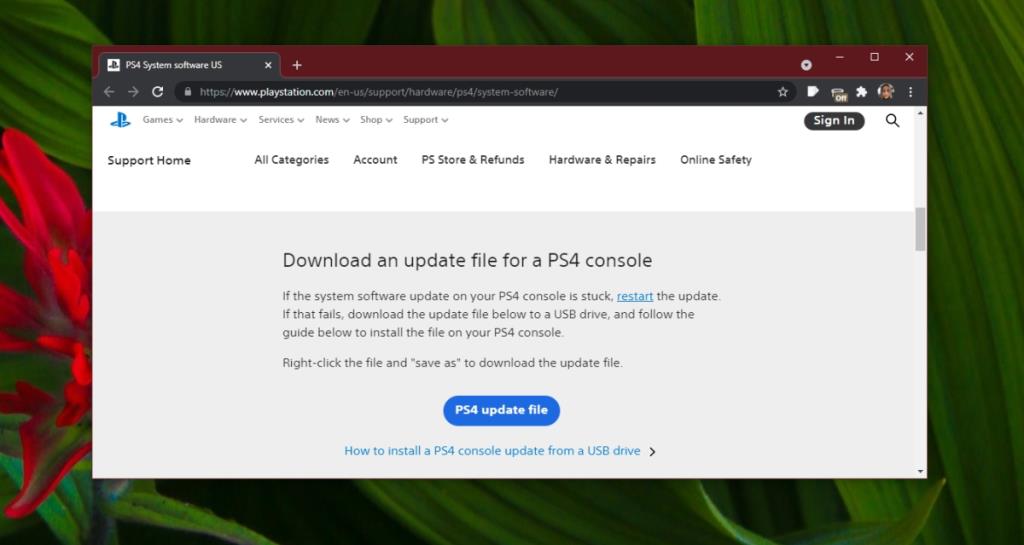

![Optimierung des SSD-Laufwerks [Windows] Optimierung des SSD-Laufwerks [Windows]](https://tips.webtech360.com/resources8/r252/image-2143-0829093415212.jpg)




